Como sabrá, muchos programas agregan un acceso directo al inicio del sistema al momento de la instalación para comenzar automáticamente con Windows. Esto sucede porque algunos de estos programas deben ejecutarse en el inicio de Windows por razones de seguridad (por ejemplo, el programa antivirus) o conveniencia (por ejemplo, Skype, Dropbox, etc.). Por otro lado, algunos usuarios desean agregar un programa o carpeta específicos para abrir al inicio de Windows 10 por razones de conveniencia.

En este artículo, le mostraré la forma de agregar manualmente un acceso directo de cualquier programa, archivo o carpeta en el inicio de Windows 10, para iniciar o abrir automáticamente con Windows 10.
Cómo abrir un programa, archivo o carpeta al iniciar el sistema en Windows 10.
Paso 1. Abra la carpeta de inicio de Windows 10.
1. Presione simultáneamente el Victoria + R teclas para abrir el cuadro de comando de ejecución.
+ R teclas para abrir el cuadro de comando de ejecución.
2. Escriba el siguiente comando * y presione OK:
- shell: inicio
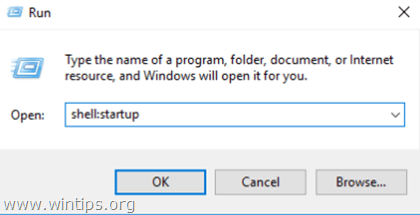
* Nota: El comando anterior abrirá la carpeta de inicio de su usuario:
- C: \ Usuarios \
\ AppData \ Roaming \ Microsoft \ Windows \ Menú Inicio \ Programas \ Inicio
- Si desea agregar un programa o archivo para iniciar con el inicio de Windows, para todos los usuarios que están usando la computadora, entonces en lugar de shell: inicio escribe shell: inicio común
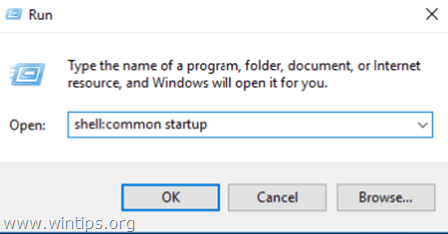
3. Sin cerrar la ventana de la carpeta "Inicio", continúe con el siguiente paso.
Paso 2. Coloque un acceso directo a un programa, archivo o carpeta en el inicio.
UNA. Para agregar un acceso directo de programa al inicio de Windows 10.
1. De la lista de programas instalados, arrastre y suelte el programa que desea agregar en el inicio de Windows 10, en su escritorio.
2. Haga clic derecho en el acceso directo recién creado en su escritorio y seleccione Cortar.
3. Navegue a la carpeta de inicio, que abrió en el paso 1.
4. Haga clic derecho en un espacio vacío y seleccione Pegar.

B. Para agregar un archivo o carpeta al inicio de Windows 10.
1. Haga clic con el botón derecho en el archivo o la carpeta que desea abrir con el inicio de Windows 10 y seleccione Crear acceso directo.
2. Luego haga clic derecho en el acceso directo recién creado y seleccione Cortar.
3. Navegue a la carpeta de inicio, que abrió en el paso 1.
4. Haga clic derecho en un espacio vacío y seleccione Pegar.
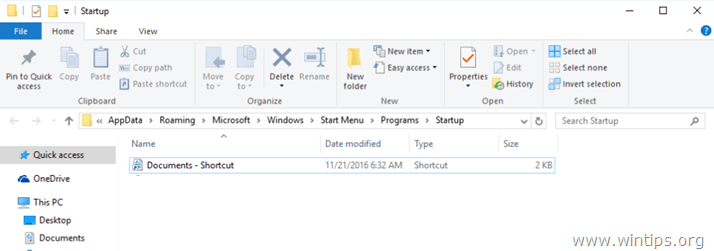
¡Eso es! Déjame saber si esta guía te ha ayudado dejando tu comentario sobre tu experiencia. Por favor, haga clic en Me gusta y comparta esta guía para ayudar a otros.